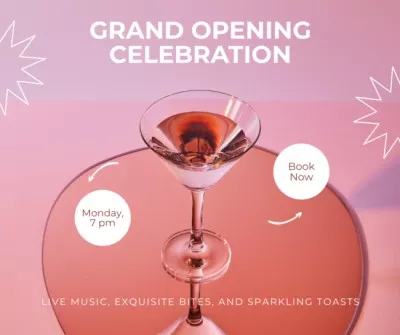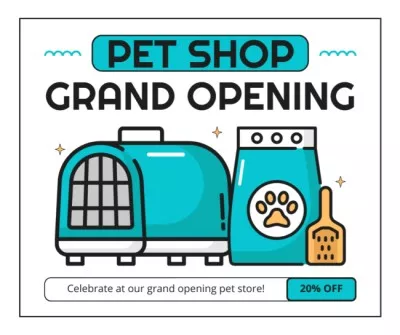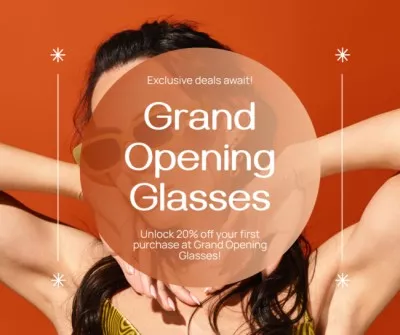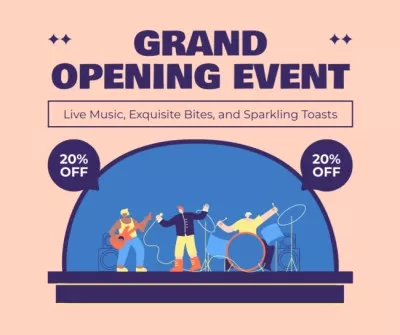Maak nu heel eenvoudig een Facebook-post
VistaCreate is dé tool om eenvoudig prachtige Facebook-posts te maken waarmee uw Facebook-feed er supermooi uitziet.
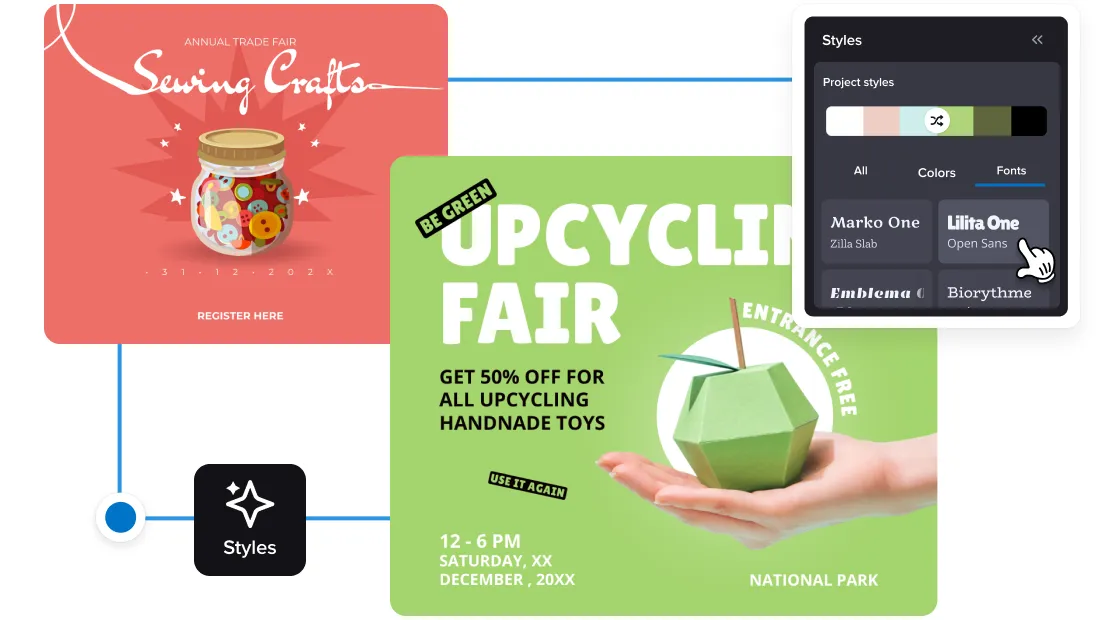
Wilt u bewegende posts maken?
Maak met VistaCreate heel eenvoudig bewegende posts voor uw feed. Met de grote collectie sjablonen en gebruiksvriendelijke tools kunt u uw afbeeldingen en achtergronden aanpassen met leuke animaties.
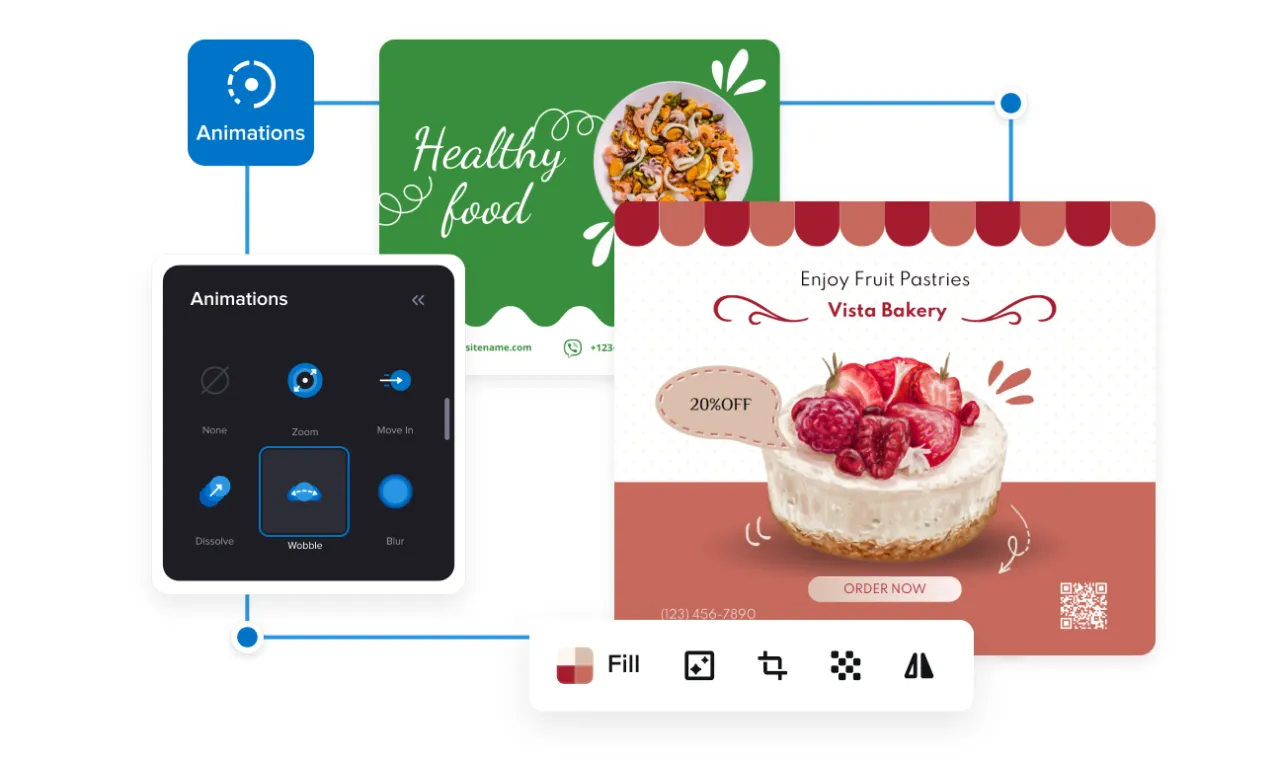
Facebook Post Maker – Tal van tools en allemaal heel eenvoudig
Bespaar tijd op het maken van prachtige posts met VistaCreate’s krachtige Facebook-maker.
Kies een sjabloon
VistaCreate’s ontwerpteam heeft een uitgebreide collectie met meer dan 150,000 ontwerpsjablonen gemaakt om u op weg te helpen.

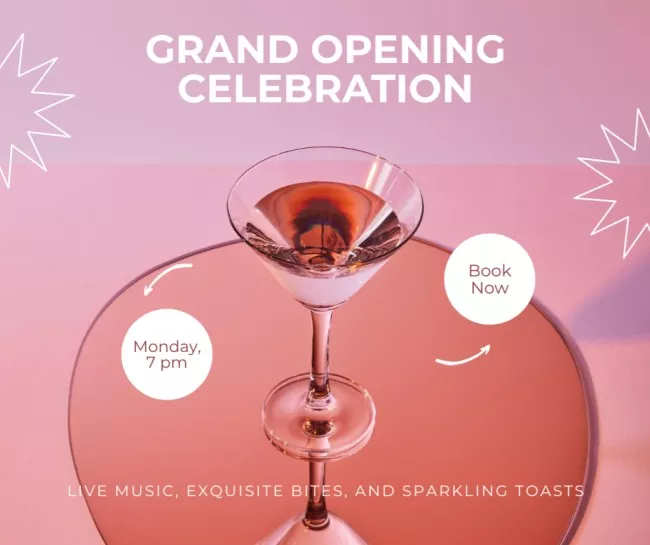

Maak het af met flair
Maak uw Facebook-postontwerpen nog mooier met animaties, illustraties, vormen, stickers, pictogrammen en randen.
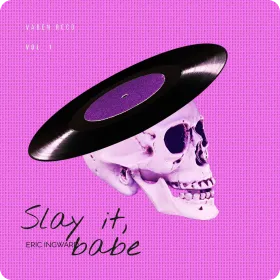

Laat uw post bewegen
Wilt u een pakkende Facebook-post? Met onze grote collectie bewegende sjablonen kunt u heel eenvoudig leuke animaties maken.

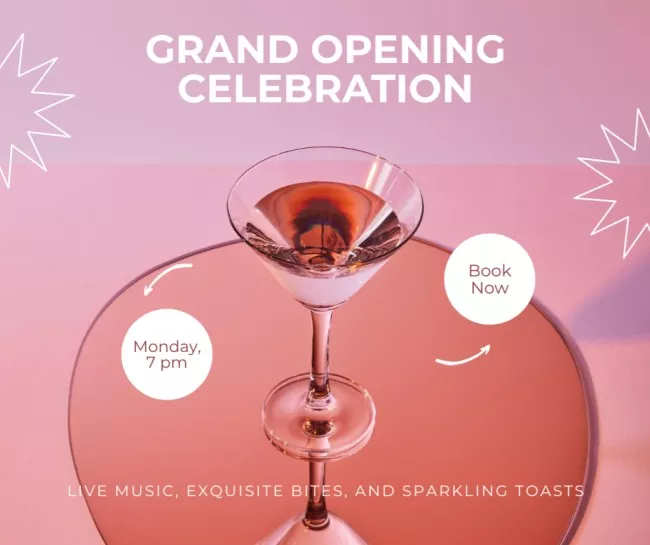

bewerk uw ontwerp
U kunt alles in uw Facebook-postontwerp aanpassen: tekst, lettertypes, achtergronden, afbeeldingen en meer.

Personaliseer uw post
Geef uw favoriete sjabloon een persoonlijk tintje door uw eigen foto’s, video’s of grafische elementen te uploaden. Voeg elementen toe of verwijder ze met maar een paar klikken.

Schakel tussen formaten
Met VistaCreate’s Facebook-postmaker kunt u met één klik het formaat van uw ontwerp wijzigen. Selecteer het nieuwe formaat voor uw post of stel uw eigen afmetingen in.


Stockafbeeldingen
VistaCreate biedt meer dan 1 miljoen rechtenvrije foto’s, video’s en vectors. Kies uit eersteklas ontwerpcontent en maak gratis gebruik van onze creatieve bibliotheek.
Stockvideo
Bibliotheek met maar liefst 53,000 korte videoclips, animaties en andere objecten die u kunt gebruiken in elk VistaCreate-ontwerpformaat dat beweging ondersteunt.
Lettertypecollecties
VistaCreate biedt westerse/Latijnse, Cyrillische en Hebreeuwse alfabetten met meer dan 680 lettertypes. U kunt ook uw eigen favoriete lettertypes uploaden.
-
Krijg toegang tot duizenden premiumsjablonen voor uw projecten
-
Ontwerp met behulp van bestanden uit een bibliotheek met meer dan 150 miljoen foto’s, video’s en vectors
-
Verwijder met één klik de achtergrond uit een afbeelding
-
Ontgrendel een onbeperkt aantal huisstijlen, onbeperkte opslagruimte en versiegeschiedenis
-
Werk samen met tot aan 10 leden in uw teamaccount
-
Maak u eigen stickers, pas snel het formaat van uw ontwerpen aan, en nog veel meer
Een bericht op Facebook maken
-
Stap 1
Kies een formaat
Selecteer het gewenste Facebook-postformaat. -
Stap 2
Kies een sjabloon
Blader door onze sjablonen en kies er een die u leuk vindt. -
Stap 3
Pas naar eigen wens aan
Voeg toe, bewerk of verwijder een element, naar eigen wens en stijl. -
Stap 4
Download en deel
Sla uw post op of deel het op Facebook rechtstreeks vanuit VistaCreate.
Meer dan 6,000 Facebookpost-layouts
VistaCreate biedt een selectie van meer dan duizend sjablonen, voor elke sfeer en elk thema en doel.
Veelgestelde vragen
-
Hoe wijzig ik het formaat van mijn ontwerp?
U kunt heel eenvoudig het formaat van uw ontwerp wijzigen. Ga in de rechterbovenhoek van het ontwerpbord naar de knop ’Formaat wijzigen’. Kies het gewenste formaat en verplaats vervolgens de objecten zodat ze mooi bij de nieuwe afmetingen passen. -
Ik kan niet de gewenste sjabloon vinden. Wat moet ik doen?
Geen probleem! U kunt heel eenvoudig helemaal vanaf nul ontwerpen. Kies het formaat zodat VistaCreate een ontwerpbord opent met het gewenste formaat. Blader aan de linkerkant door onze collectie om de gewenste achtergrond, afbeeldingen en ontwerpobjecten te vinden of upload uw eigen content. Plaats objecten op het ontwerpbord en pas ze aan met behulp van de tools in de bovenste subheader. -
Hoe kan ik ontwerpobjecten aanpassen?
Het tabblad Objecten aan de linkerkant bevat verschillende elementen waarmee u uw ontwerpen unieker kunt maken. Er zijn verschillende vormen, lijnen, randen, pictogrammen, enz. Om een nieuw object aan uw ontwerp toe te voegen, klikt u op het door u gewenste element aan de linkerkant en sleept u het naar het ontwerpbord. Gebruik de knop Verwijderen in de bewerker of de Backspace-knop op uw toetsenbord, of sleep het object buiten het ontwerpbord om het te verwijderen. Illustraties en pictogrammen kunnen meer dan één kleur hebben. Met deze functie kunt u de kleuren wijzigen zoals u wilt, mits er niet meer dan 4 kleuren worden gebruikt. -
Hoe kan ik accenten of umlauts in mijn tekst gebruiken?
Om speciale symbolen aan uw tekst toe te voegen, klikt u op het tekstblok en vervolgens op de A-knop aan de linkerkant van de subheader om alle tekstbewerkingsopties te bekijken. Ga naar de knop Speciale symbolen en kies de symbolen die u nodig hebt uit de uitklaplijst.
Meer dan 150,000 premiumontwerpen
Met VistaCreate is iedereen een ontwerper.